用AI制作QQ微笑表情
当别人在QQ中向我们打招呼,我们总是习惯用微笑表情来予以回复。就是这么一个简单的QQ表情,大家知道如何制作吗?这里与大家分享一下用AI制作QQ表情的具体操作方法。

工具/材料
Adobe Illustrator
操作方法
【步骤01】
菜单栏:执行“文件”-“新建”命令,参数如下。
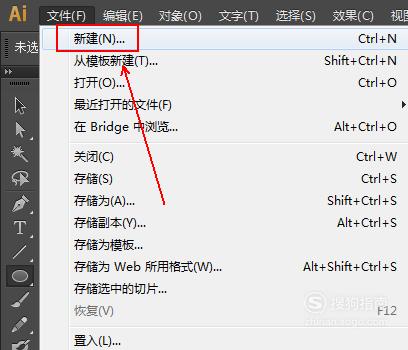

【步骤02】
在“工具面板”上点击“椭圆工具”选项。按住Shift键在画布上画出一个正圆来。
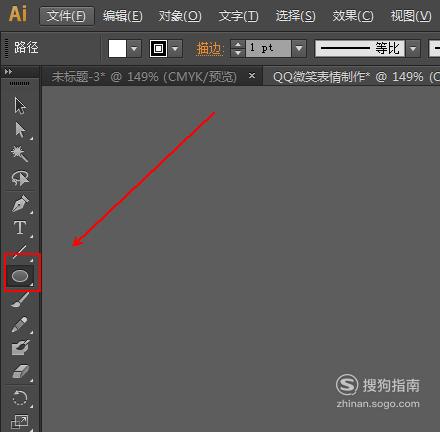

【步骤03】
再用“椭圆工具”在这个正圆的旁边画一个竖着的椭圆形
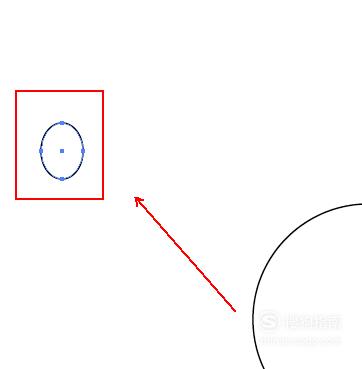
【步骤04】
菜单栏:执行“窗口”-“变换”命令,调出“变换”窗口。
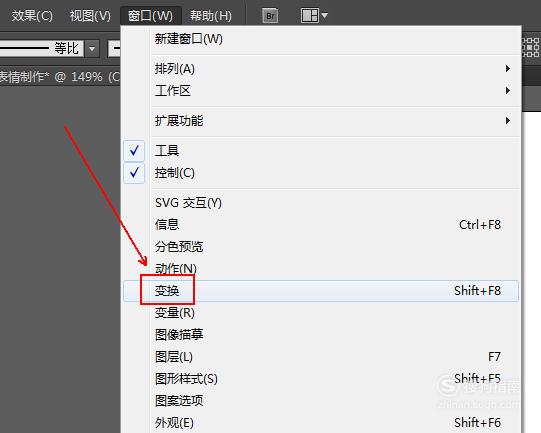
【步骤05】
使用快捷键Ctrl+C和Ctrl+F对竖着的小椭圆进行复制并粘贴于前面。在“变换”窗口中将其宽和高各除以2,结果如图所示。
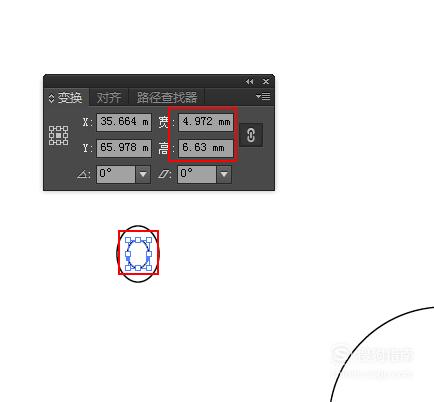
【步骤06】
将这个缩小后的椭圆下移并与原来的椭圆内切。
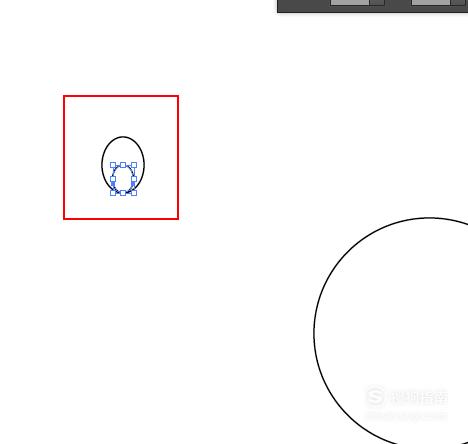
【步骤07】
使用“选择工具”对两个椭圆进行选择,再将其移动到大圆里。
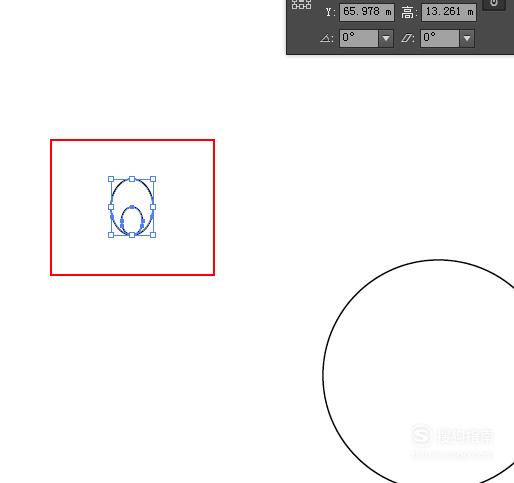
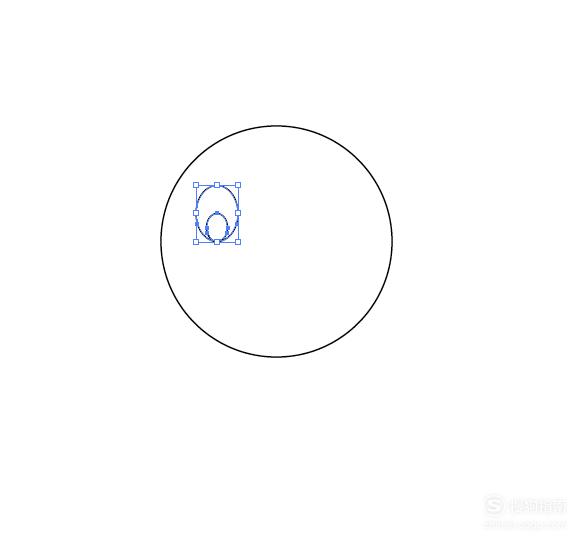
【步骤08】
按住Alt键对这两个椭圆进行复制并移动到右侧,如图所示。
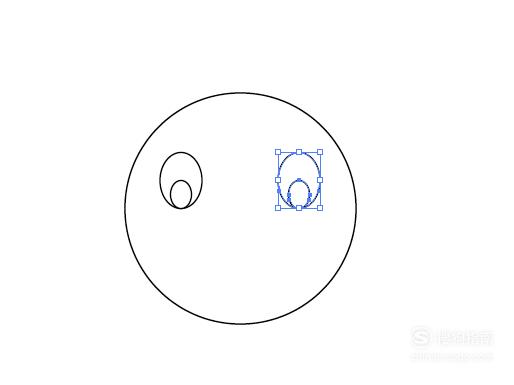
【步骤09】
在“工具面板”上选择“椭圆工具”选项。
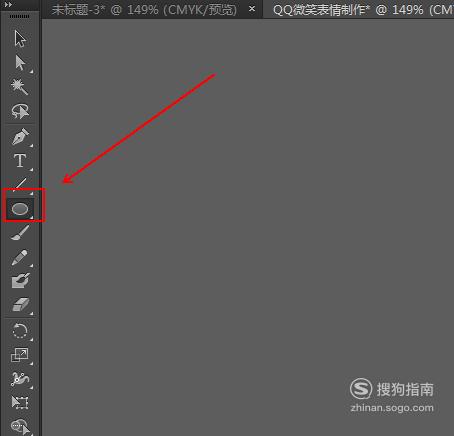
【步骤10】
按住Shift键在大圆的外侧画一个正圆
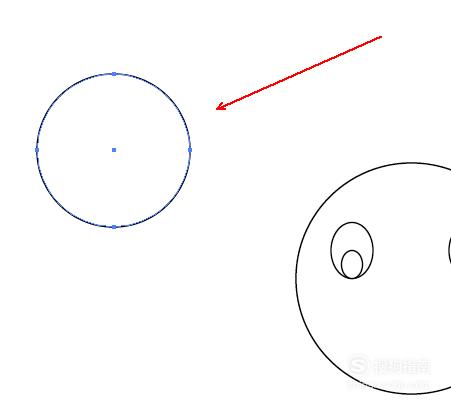
【步骤11】
在“工具面板”上点选“选择工具”选项。按住Alt键对新画的圆进行复制和移动。
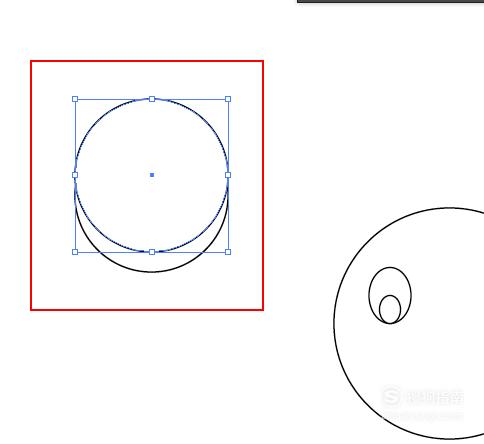
【步骤12】
将这个新圆向两侧拉伸一下。

【步骤13】
用“选择工具”对这两个形状进行全选,并在“路经查找器”中点击“减去顶层”按钮。这样我们就得到了一个微笑的嘴。
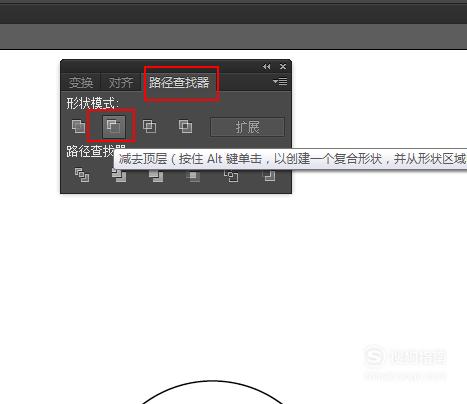
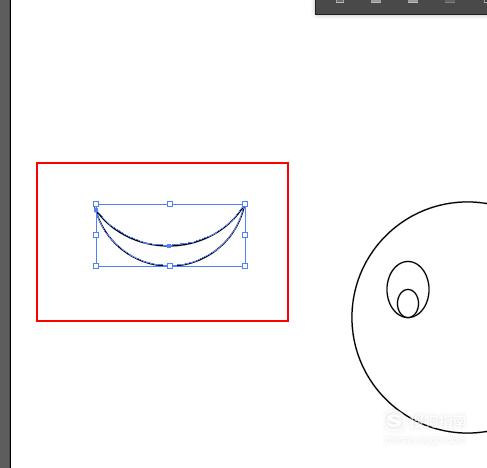
【步骤14】
用“选择工具”将这个嘴巴移动到表情上的合适位置并调整其大小。这样一个简易的QQ微笑表情也就出来了。
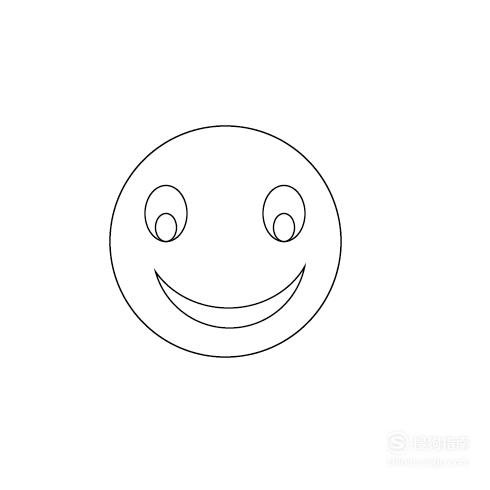
【步骤15】
使用“选择工具”点击表情的各个部位,并用其工具栏上的“填充”工具对这些部位进行颜色的填充操作。
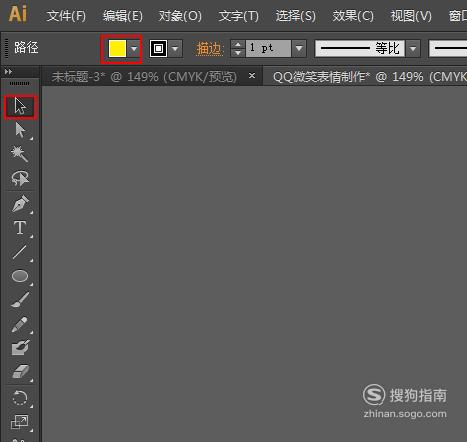
【步骤16】
最终效果,如图所示。
